美图秀秀怎么加水印在图片上?美图秀秀给图片加水印有两种方法,操作起来都很简单,那么下面下手游就为大家带来了美图秀秀给图片添加水印的方法,快来看看吧。

美图秀秀怎么加水印在图片上
准备工具:美图秀秀APP
方法一:
1、打开美图秀秀,点击右下角“我的”。

2、在个人信息页面,点击右上角的设置。
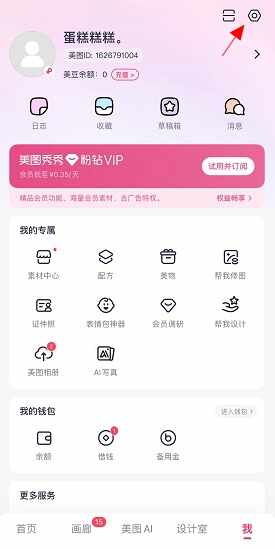
3、在设置中,点击“我的个人水印”。
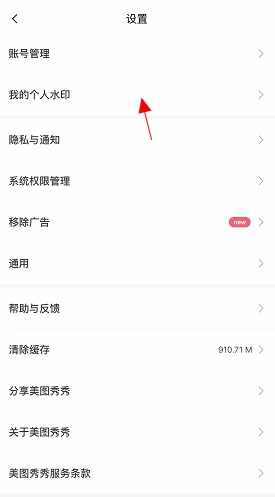
4、点击“添加”,去生成一个专属于自己的个人水印。
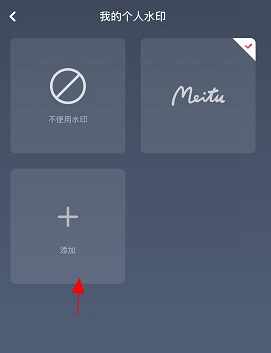
5、在水印生成页面,设计一个喜欢的水印,设计好之后,点击右下角的按钮。

6、对水印进一步处理,调整水印的透明度,调整完毕后点击勾选。
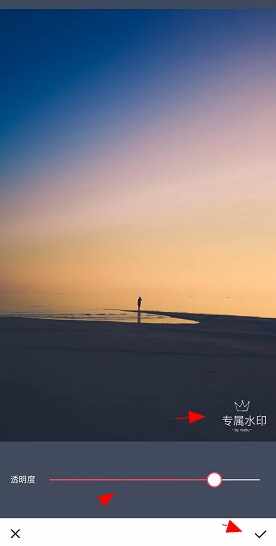
7、返回我的个人水印页面,选择刚设计好的水印。
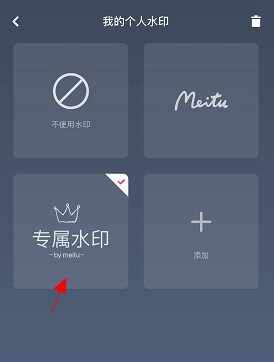
8、返回到美图秀秀首页界面,点击“图片美化”。

9、导入一张需要加水印的图片,导入好之后直接点击“保存”就可以。

10、最后打开保存到手机里的图片,就能看到水印添加成功了。

方法二:
1、点击“图片美化”,在手机相册中选择一张需要加水印的图片。
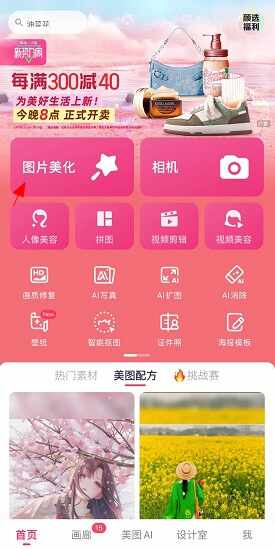
2、底部选项中点击“文字”。

3、素材中点击“全屏水印”,选择一个喜欢的水印素材。
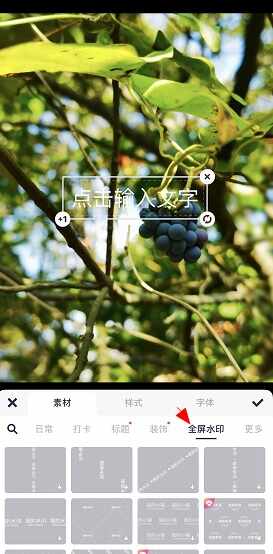
4、点击水印上的文字,给自己的水印设计名字或者是图案。
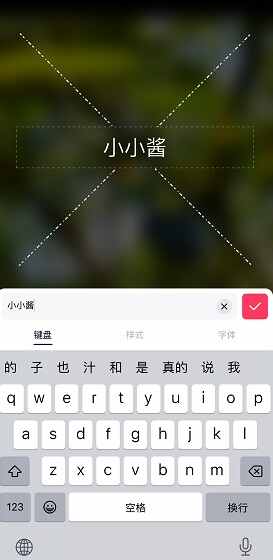
5、最后就完成了全屏水印的制作。

相关文章:美图秀秀怎么去水印








 晨辉研考考务 V2.0 官方版
晨辉研考考务 V2.0 官方版
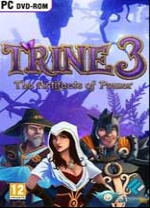 三位一体3权力圣器破解版
三位一体3权力圣器破解版
 pcstory蘑菇下载器 V5.0.0.3 官方最新版
pcstory蘑菇下载器 V5.0.0.3 官方最新版
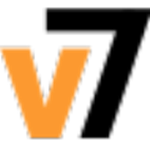 ASTERv7.0破解版
ASTERv7.0破解版
 谷歌人体浏览器v39.0中文官方版
谷歌人体浏览器v39.0中文官方版
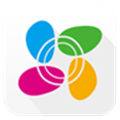 EzvizStudio(莹石工作室) V3.2.3.0 官方版
EzvizStudio(莹石工作室) V3.2.3.0 官方版
 FxSound Enhancerv13.026中文破解版
FxSound Enhancerv13.026中文破解版
 XYPlorer Pro 19绿色破解版
XYPlorer Pro 19绿色破解版